Как выйти из вкладки инкогнито
Режим инкогнито — это функция, присутствующая во всех основных интернет-браузерах. В дополнение к активации этой функции также можно выйти из вкладки в режиме инкогнито, если вы хотите получить доступ к веб-сайтам в обычном режиме просмотра, будь то на ПК, телефонах Android или iPhone (iOS).
Выход из вкладки инкогнито в браузере — простая процедура. Ниже показано, как это сделать в Google Chrome, Mozilla Firefox, Safari, Opera и Microsoft Edge.
Чтобы выйти из вкладки инкогнито в веб-браузере, просто закройте все активные вкладки в режиме инкогнито. Вот так, без особой секретности.
Функция просмотра в режиме инкогнито работает как альтернатива обычным вкладкам, и ее особенностью является тот факт, что она не сохраняет историю просмотров, файлы cookie, данные веб-сайтов или информацию, используемую в онлайн-формах.
Каждая вкладка в режиме инкогнито открывается отдельно от других вкладок браузера. По этой причине браузеры не позволяют отключать режим инкогнито, так как понимают, что использовать или не использовать функциональность — это выбор пользователя.
Итак, на ПК вам просто нужно сделать это: закрыть вкладки в режиме инкогнито или переключиться на обычную вкладку. На телефонах Android и iPhone способ выхода из вкладки инкогнито немного отличается. Следуйте ниже.
Как выйти из вкладки инкогнито в Chrome (Android и iPhone)
- Откройте приложение Google Chrome на своем телефоне;
- Нажмите на значок вкладок и перейдите на вкладку инкогнито;
- На Android нажмите значок с тремя точками в правом верхнем углу, а затем «Закрыть вкладки в режиме инкогнито»;
- На iPhone нажмите «Изменить», а затем «Закрыть все вкладки»;
- Вернитесь на обычную вкладку просмотра, чтобы выйти из режима инкогнито.
Как выйти из вкладки инкогнито в Firefox (Android и iPhone)
- Откройте Firefox на мобильном устройстве;
- Нажмите на значок вкладок и перейдите на вкладку инкогнито;
- На Android коснитесь значка с тремя точками, а затем «Закрыть все вкладки»;
- На iPhone коснитесь корзины в левом нижнем углу, затем «Закрыть все вкладки»;
- Вернитесь на обычную вкладку просмотра, чтобы выйти из режима инкогнито.

Как выйти из вкладки инкогнито в Safari (iPhone)
- Откройте Safari на iPhone;
- Коснитесь значка вкладок в правом нижнем углу;
- Нажмите на стрелку с количеством открытых вкладок и перейдите в «Приват»;
- Закройте все вкладки, нажав «X» на каждой из них;
- Нажмите стрелку с количеством открытых вкладок еще раз и нажмите «(количество) вкладок». Вы вернетесь к обычному просмотру в Safari.
Как выйти из вкладки инкогнито в Opera (Android и iPhone)
- Откройте приложение Opera на своем телефоне;
- На Android коснитесь значка вкладок и переключитесь на «Личное». Перейдите к значку с тремя точками и выберите «Закрыть все вкладки»;
- На iPhone коснитесь значка с тремя линиями в правом нижнем углу и перейдите в «Частный режим».
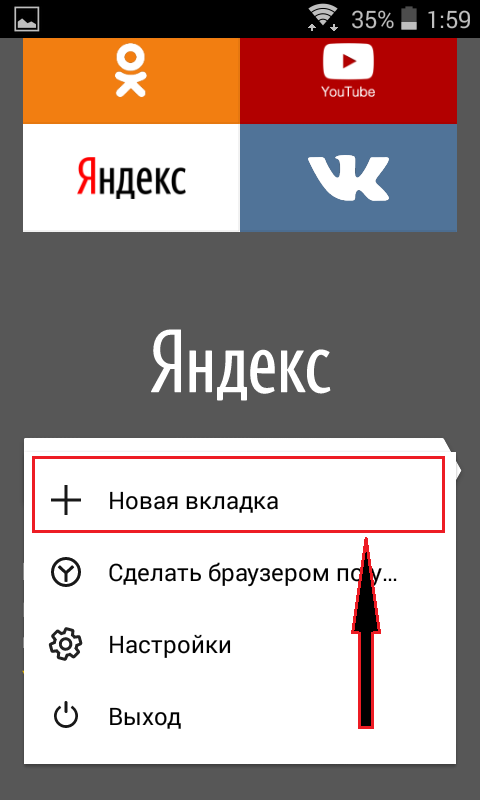 Коснитесь значка вкладок внизу и выберите «Закрыть все»;
Коснитесь значка вкладок внизу и выберите «Закрыть все»; - Подтвердить действие на «Закрыть»;
- Вернитесь на обычную вкладку просмотра, чтобы выйти из режима инкогнито.
Как выйти из вкладки инкогнито в Edge (Android и iPhone)
- Откройте Edge на мобильных устройствах;
- Коснитесь значка вкладок в нижнем меню;
- Перейдите на вкладку «InPrivate» и нажмите «Закрыть все»;
- Подтвердите «Закрыть», чтобы закрыть все вкладки;
- Вернитесь на обычную вкладку просмотра, чтобы выйти из режима инкогнито.
Умный. Помните, что вы можете снова использовать вкладки в режиме инкогнито, когда захотите, поскольку функция не удаляется из браузера. Кроме того, вы даже можете настроить браузер так, чтобы он всегда открывал приватные вкладки и переключался на обычные вкладки вручную.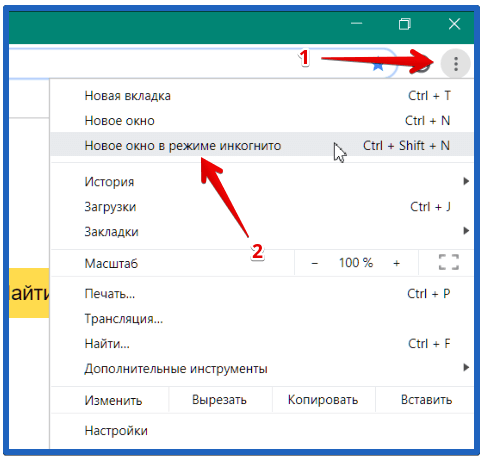
Тебе понравилась эта статья?
Введите свой адрес электронной почты на TecnoBreak, чтобы получать ежедневные обновления с последними новостями из мира технологий.
отключить в Яндекс, Хром, убрать в Firefox
В статье показываю, как выйти из режима Инкогнито на компьютере в популярных браузерах (Яндекс, Opera, Microsoft Edge и Explorer, Firefox, Chrome, Safari), убрать данную функцию на телефоне, а также расскажу, как полностью отключить возможность перехода в приватное окно в некоторых веб-обозревателях.
После изучения этой инструкции уже не появится вопроса о правильном выходе из «частных вкладок» обозревателей и можно будет не бояться, что оставили свою историю посещений и запросов другому пользователю устройства.
Причем все делается просто. Я специально подготавливаю инструкции с расчетом на пользователей без опыта. Главное внимательно следуйте шагам и все получится! А если вопросы останутся, смело задавайте их комментариях внизу страницы. С радостью отвечу 😊
Как выйти из режима Инкогнито в телефоне Андроид и на Айфон
В этой главе рассмотрим, как просто выйти или закрыть вкладки «Инкогнито», если вы хотите правильно завершить свою сессию в интернете на смартфоне Android или iPhone и не оставить после себя следов на устройстве.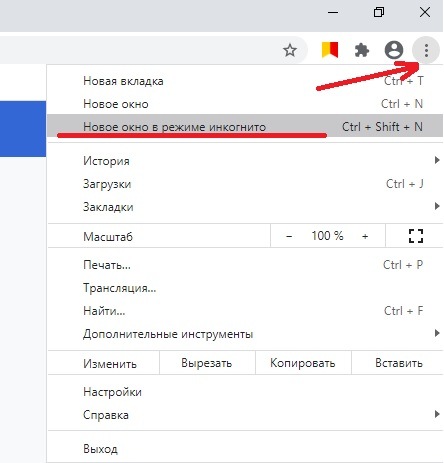
«Инкогнито» поддерживается на мобильных версиях всех современных браузеров. Методы закрытия выхода из него очень схожи на любой системе, будь то Андроид или iOS (для Айфонов).
Общий принцип — переключиться с окна приватности на обычное или закрыть все вкладки «Инкогнито».
Для этого есть 3 способа:
- В любом браузере, когда открыт частный доступ, на панели уведомлений телефона появляется значок. Одним кликом по нему закрываются все вкладки инкогнито.
- Переключиться на стандартный пользовательский режим в браузере.
- В меню вкладок обозревателя закрыть все, что открыто в инкогнито.
Действия предельно похожи во всех браузерах. Разберу несколько примеров для Android и вам станет все понятно.
Через панель уведомлений:
- Находясь на любой странице браузера, смахните сверху вниз панель уведомлений.
- Активируйте одним нажатием пальца функцию «Закрыть все вкладки инкогнито / приватные».
org/ImageObject»>Как отключить режим инкогнито на телефоне Андроид (модели Самсунг и другие, браузер Хром и Фаерфокс)
Переключение на стандартное окно браузера:
- Щелкните на панели инструментов по иконке с отображением количества открытых вкладок (см. 2 примера на изображении ниже).
- Переключитесь со значка «маски» (анонимный режим) на стандартный.
Как на телефоне Айфон в Safari отключить режим инкогнито + пример с Фаерфоксом
Закрытие всех приватных вкладок:
- Тапните на кнопку с отображением количества открытых вкладок, расположенную справа от поисковой (или ввода адреса). Показал на картинке ниже.
- Далее, в зависимости от веб-браузера, либо закрывайте отдельные вкладки, либо через меню «Еще» (кнопка в виде трех вертикальных точек) выбирайте «Закрыть все».
Как убрать инкогнито в Яндексе и Хроме на телефоне
Про инкогнито на телефонах нужно знать еще следующее:
- После выхода из браузера, даже если были открыты приватные страницы, они закроются.
 Сделано как раз с целью сохранения конфиденциальности.
Сделано как раз с целью сохранения конфиденциальности. - Во всех исследуемых мной браузерах, кроме Mozilla Firefox, после выхода из инкогнито и повторном запуске браузера, открывается стандартный режим.
- В Firefox, если была открыта хотя бы одна страница в приватном окне и перед закрытием браузера вы не переключились на стандартный режим, после перезапуска снова откроется инкогнито.
Как отключить режим Инкогнито на компьютере: закрыть или удалить навсегда
На ПК / ноутбуках, инкогнито убирается точно также как на телефоне, даже еще проще. Сейчас рассмотрим 2 быстрых варианта.
А если если у вас тот случай, когда инкогнито открывается автоматически при включении браузера или если вы хотите полностью удалить (заблокировать) данный режим, то обратитесь к двум соответствующим главам ниже.
Как убрать режим инкогнито, просто закрыв вкладки или приватное окно
Нюансов, зависящих от браузера никаких нет. Процесс одинаков во всех.
Про Yandex я даже написал отдельную заметку: «отключение инкогнито в Яндекс», где в одном из разделов пояснил принцип выхода из данного режима.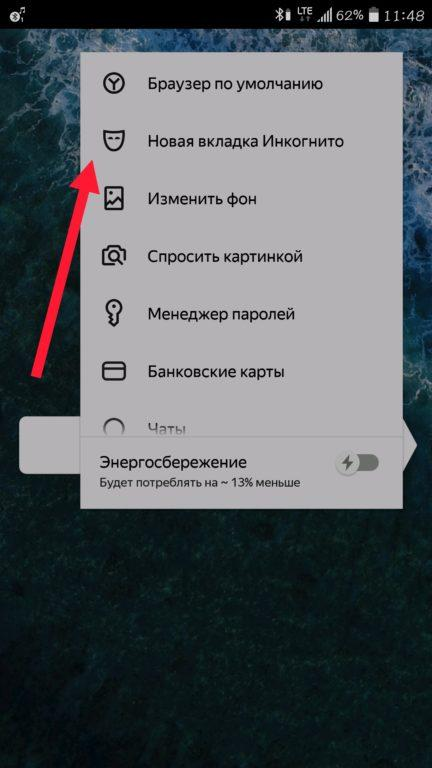 Рекомендую к изучению, если вам нужно убрать «Инкогнито» именно в Yandex.
Рекомендую к изучению, если вам нужно убрать «Инкогнито» именно в Yandex.
Здесь опишу кратко принцип:
- Когда открыто окно инкогнито, вам нужно просто закрыть его, кликнув на соответствующий крестик в правом верхнем углу.
- Не путайте с закрытием отдельных вкладок Yandex Browser, поскольку окно приватного доступа останется открытым.
Как отключить режим инкогнито в Яндекс браузере
С остальными браузерами все точно также — просто закройте само окно.
Как отключить автоматический режим Инкогнито при запуске браузера
Этот раздел поможет тем, у кого при включении браузера с ярлыка (например, с рабочего стола) автоматически запускается Инкогнито.
Такое поведение характерно, когда в самой иконке запуска прописан дополнительный атрибут, отвечающий за включение обозревателя в приватном окне автоматически.
Делаем следующее:
- Если браузер открываете с ярлыка на рабочем столе, то кликните по нему правой кнопкой мыши и выберите «Свойства».
 Если не с рабочего стола, то смотри ниже, что можно сделать.
Если не с рабочего стола, то смотри ниже, что можно сделать. - Окажетесь на закладке «Ярлык». Обратите внимание на поле «Объект», в конце которого скорее всего прописана опция
--incognitoили-privateили аналогичная. Суть в том, что для стандартного запуска браузера, в конце, после .exe, ничего не должно быть добавлено. Просто удалите стоящий параметр, затем нажмите «Применить» и «ОК». Именно в такой последовательности, тогда сохраняются настройки.
Как отменить режим Инкогнито в любых браузерах при автоматическом включении
Если запускаете браузер, например, с панели задач или с главного экрана Windows 10 / 11, то сначала определите, где расположен оригинальный файл, на который дана ссылка ярлычка. Затем:
- Если иконка на главном экране Виндовс, то кликните по ней правой кнопкой мыши и выберите «Перейти к расположению файла» (пункт может скрываться в подменю «Дополнительно»).
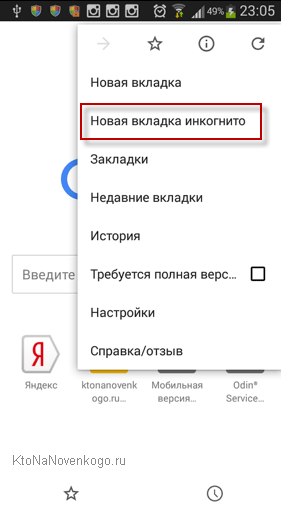
- Откроется нужная папка в проводнике и в ней выделится сразу файл запуска. Кликните по нему правой кнопкой мышки, выберите «Свойства» и также как в инструкции выше удалите параметр в конце строки «Объект», отвечающий за активацию инкогнито. Например, нужно
--incognito.
Как перейти к расположению ярлыка запуска браузера через главный экран в меню «Пуск» (на примере Opera).
Проделав данные манипуляции, инкогнито перестанет включаться при запуска браузера.
Как выключить режим инкогнито на ПК навсегда
На данный момент всего в 4-х браузерах было найдено решение полного отключения Инкогнито. Т.е. чтобы он вообще заблокировался и невозможно было перейти в приватное окно:
- Yandex Browser;
- Google Chrome;
- Mozilla Firefox;
- Internet Explorer. Он официально уже не поддерживается Microsoft с июня 2022.
К сожалению, все придется делать вручную через реестр Windows.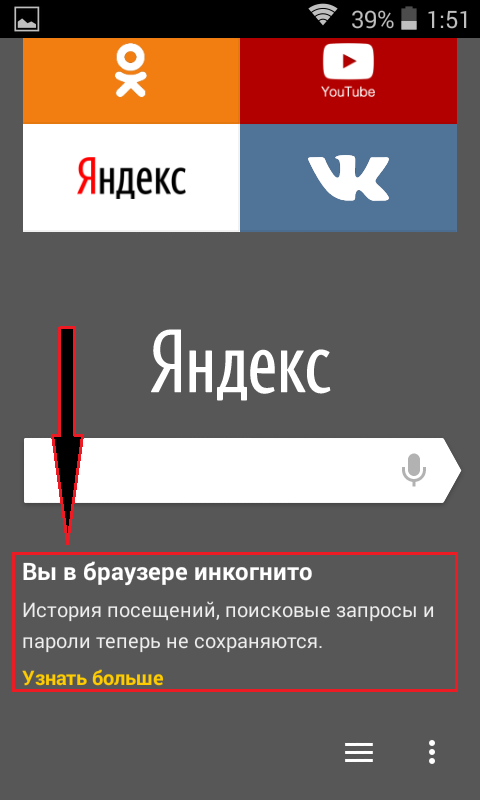
И здесь хочу предостеречь неопытных пользователей, чтобы были предельно осторожны при редактировании реестра. Случайное удаление нужного ключа или его изменение может привести к неработоспособности все системы! Поэтому внимательно следуйте по шагам за мной.
По запуску реестра сделал отдельную инструкцию: как открыть реестр в Windows. Воспользуйтесь ей или можно найти нужную утилиту через системный поиск, набрав там «regedit» или «редактор реестра».
Затем нужно внутри программы перейти по пути HKEY_LOCAL_MACHINE\SOFTWARE\Policies. Либо перемещайтесь по папкам слева, либо просто скопируйте этот путь, вставьте в адресную строку и нажмите «Enter».
Переход к разделу Policies в реестре
Находясь в этом разделе, далее следуем инструкции к конкретным веб-обозревателям…
Полное отключение Инкогнито в Гугл Хром и Яндекс браузерах:
- Кликните правой кнопкой мыши по разделу
Policies, выберите «Создать» — «Раздел».
- Если создаем блокировку Инкогнито для Yandex, то назовите его
YandexBrowser. Если для Хрома, тоGoogle, а затем в нем еще один подразделChrome. - Теперь по вновь созданному разделу еще раз кликаем правой кнопкой мыши и выбираем «Создать» — «Параметр DWORD (32 бита)».
- Пропишите название
IncognitoModeAvailability. - Сделайте двойной щелчок мышкой по нему и впишите значение
1.
Должно получиться как на изображении ниже.
Блокировка Инкогнито в Yandex и Chrome через реестр
В результате сама по себе кнопка перехода в Инкогнито останется в браузерах, но больше не будет активной, т.е. по ней нельзя будет кликнуть. Также не сработает комбинация клавиш Ctrl+Shift+N.
Отключение InPrivate в Internet Explorer делается по аналогичной схеме, но:
- В разделе Policies создаются последовательно следующие подразделы:
Microsoft; Internet Explorer; Privacy.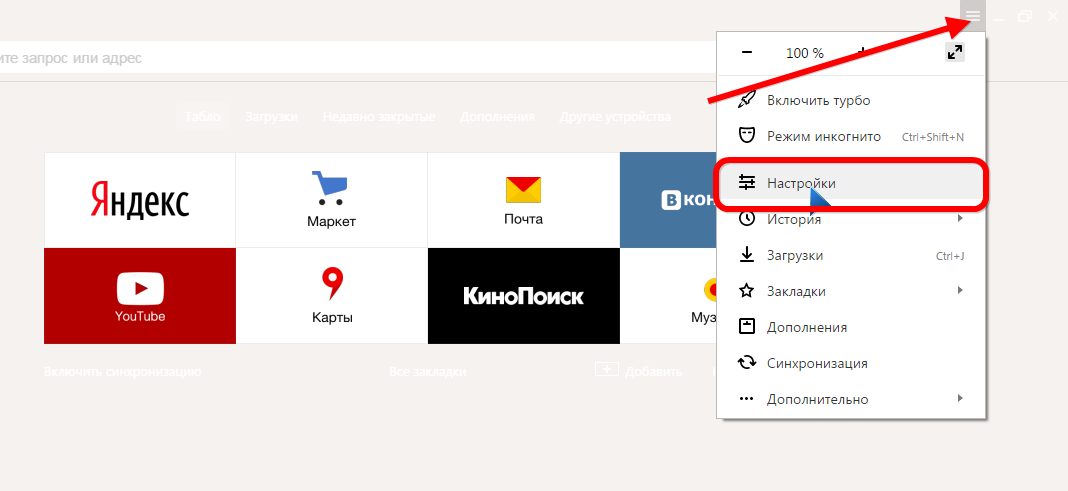 Если какой-то из них уже есть, не создавайте.
Если какой-то из них уже есть, не создавайте. - В Privacy создается ключ DWORD (32 бита) с именем
EnableInPrivateBrowsing. Значение оставляем по умолчанию =0.
Как убрать частный доступ InPrivate в Internet Explorer навсегда
В Firefox приватное окно отключается с помощью расширения:
- Откройте раздел «Дополнения и темы» в меню Фаерфокса;
- В строке поиска введите
private begone; - Выберите найденный плагин среди списка из результатов;
- Нажмите «Добавить в Firefox»;
- Снова вернитесь в раздел «Дополнения и темы», кликните по кнопке «Еще» рядом с установленным расширением и выберите «Управление». Разрешите использовать плагин в приватных окнах, после чего перезапустите браузер.
Как отключить приватный просмотр в Firefox навсегда
При этом пункт для открытия приватных страниц никуда не денется из интерфейса обозревателя.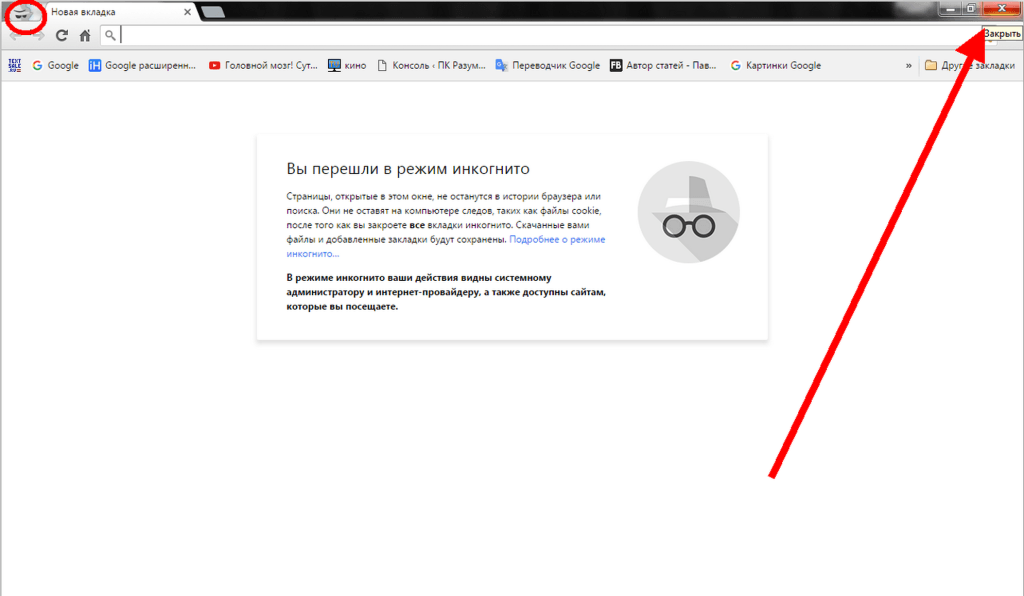 Но при попытке его активировать, он моментально закроется.
Но при попытке его активировать, он моментально закроется.
FAQ (вопрос— ответ)
Как снять запрет на запуск Инкогнито?Необходимо удалить ключи реестра в разделе Policies, влияющие на включение доступа с анонимностью. В последней главе этой статьи я показал процесс. Только вам, наоборот, нужно убрать созданные разделы.
Основные выводы
Уверен, теперь вы знаете, как выйти из режима Инкогнито без применения специальных программ и сможете при необходимости сделать это совершенно в любом браузере, как на компьютере, так и на телефоне.
Причем в 4-х из них получится вовсе заблокировать приватные окна. Лично мне никогда не требовалось этого делать, но я знаю, что в некоторых организациях по истории и кукам браузера наблюдают за сотрудниками. И чтобы те не хитрили и не пытались остаться незамеченными с помощью инкогнито, админы просто блокируют возможность использования невидимки.
В комментариях ниже, напишите, пожалуйста, все ли получилось сделать по инструкции? Это важно, чтобы я видел, все ли понятно поясняю или где-то нужно упростить подход. Будут вопросы, также оставляйте их ниже, помогу чем смогу 😊 И, кстати, если вам нужно заблокировать Инкогнито, то для каких целей? Просто интересно, кто как еще применяет эту технологию.
Будут вопросы, также оставляйте их ниже, помогу чем смогу 😊 И, кстати, если вам нужно заблокировать Инкогнито, то для каких целей? Просто интересно, кто как еще применяет эту технологию.
Как выйти из режима инкогнито в любом браузере
Режим инкогнито поможет вам сохранить секретный поиск и историю посещенных страниц в тайне. Однако вам не нужно оставаться в режиме инкогнито для обычного просмотра. Давайте рассмотрим, как выйти из режима инкогнито в любом браузере.
Подробнее:
БЫСТРЫЙ ОТВЕТ
Чтобы выйти из режима инкогнито, перейдите на Вкладки и закройте все вкладки инкогнито. На настольном компьютере закройте окно приватного просмотра.
ПЕРЕХОД К КЛЮЧЕВЫМ РАЗДЕЛАМ
- Как выйти из режима инкогнито в Chrome
- Как выйти из режима инкогнито в Safari
- Как выйти из режима инкогнито в Firefox
- Как выйти из режима инкогнито в Microsoft Edge
Как выйти из режима инкогнито (Google Chrome)
Мобильный телефон
Чтобы выйти из режима инкогнито в Chrome, нажмите Вкладки . Оттуда вы можете закрыть каждую вкладку в режиме инкогнито, чтобы прекратить просмотр в режиме инкогнито.
Оттуда вы можете закрыть каждую вкладку в режиме инкогнито, чтобы прекратить просмотр в режиме инкогнито.
Curtis Joe / Android Authority
Рабочий стол
Нажмите кнопку Инкогнито вверху. Кроме того, вы можете закрыть окно, щелкнув X вверху.
Curtis Joe / Android Authority
В раскрывающемся списке Incognito нажмите Close Incognito .
Curtis Joe / Android Authority
Как выйти из режима инкогнито (Safari)
Мобильный телефон
На iPhone нажмите Готово после открытия новой вкладки в режиме приватного просмотра.
Curtis Joe / Android Authority
Рабочий стол
Вы можете выйти из приватного просмотра на компьютере Mac, щелкнув красную точку X в левом верхнем углу. В качестве альтернативы, если у вас открыто несколько экземпляров приватного просмотра, нажмите Файл .
Curtis Joe / Android Authority
В раскрывающемся списке нажмите Закрыть окно или Закрыть все окна .
Curtis Joe / Android Authority
Как выйти из режима инкогнито (Firefox)
Просмотр в режиме «инкогнито» — или приватном — в Firefox работает немного по-другому. Приватный режим рассматривается как переключатель, который вы можете включить или выключить.
Мобильный телефон
Нажмите кнопку домой в левом нижнем углу.
Curtis Joe / Android Authority
Нажмите кнопку в форме маски Приватный просмотр . Это отключит приватный просмотр.
Curtis Joe / Android Authority
Рабочий стол
На рабочем столе приватный просмотр осуществляется в отдельном выделенном окне. Нажмите кнопку X вверху, чтобы закрыть приватное окно и остановить приватный просмотр в Mozilla Firefox.
Curtis Joe / Android Authority
Как выйти из режима инкогнито (Microsoft Edge)
Мобильный телефон
Чтобы остановить просмотр InPrivate в приложении Microsoft Edge, нажмите кнопку Вкладки внизу. Выберите Закройте все в левом нижнем углу, чтобы закрыть все вкладки InPrivate.
Выберите Закройте все в левом нижнем углу, чтобы закрыть все вкладки InPrivate.
Curtis Joe / Android Authority
Рабочий стол
На рабочем столе нажмите кнопку InPrivate вверху.
Curtis Joe / Android Authority
Выбрать Закрыть окно InPrivate . Кроме того, вы можете нажать кнопку X вверху, чтобы закрыть окно InPrivate.
Curtis Joe / Android Authority
Как отключить режим инкогнито на Android
Как и большинство людей, вы, вероятно, используете режим инкогнито на своем устройстве Android для анонимного просмотра веб-страниц. Но знаете ли вы, что режим инкогнито можно отключить?
Верно! В этом сообщении блога показано, как отключить режим инкогнито на вашем устройстве Android. Итак, если вы готовы перестать быть анонимным, читайте дальше!
Как отключить режим инкогнито на моем телефоне Android?
Если вы хотите отключить режим инкогнито на своем телефоне Android, вы можете сделать это несколькими способами.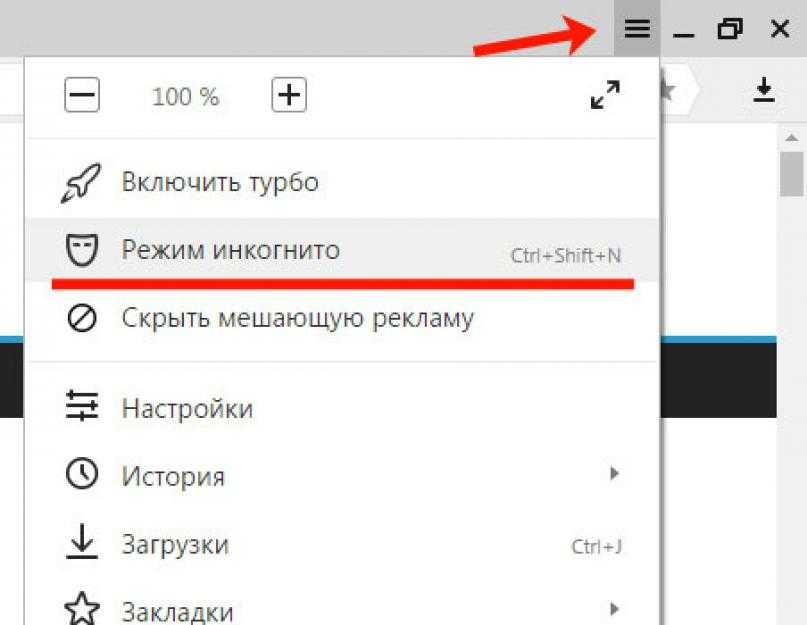 Вы можете отключить режим инкогнито в настройках браузера или установить приложение, которое отключит режим инкогнито для вас. Сделать это на устройствах Android относительно просто. Выполнение этого на ПК или Mac — это другой процесс. Для этого вам нужно скачать некоторое программное обеспечение.
Вы можете отключить режим инкогнито в настройках браузера или установить приложение, которое отключит режим инкогнито для вас. Сделать это на устройствах Android относительно просто. Выполнение этого на ПК или Mac — это другой процесс. Для этого вам нужно скачать некоторое программное обеспечение.
Если вы хотите отключить режим инкогнито в настройках вашего браузера, вы можете перейти в настройки «Конфиденциальность» или «Безопасность» в вашем браузере. Оказавшись там, найдите возможность отключить режим инкогнито. Этот параметр зависит от вашего браузера, но его относительно легко найти.
Если вы хотите установить приложение, которое отключит для вас режим инкогнито, есть несколько доступных вариантов. Один из вариантов — «Отключение режима инкогнито», который можно бесплатно загрузить из магазина Google Play. Другой вариант — «Отключение приватного просмотра», который также доступен бесплатно в магазине Google Play.
Установив одно из этих приложений, просто запустите его и следуйте инструкциям, чтобы отключить режим инкогнито на своем телефоне Android.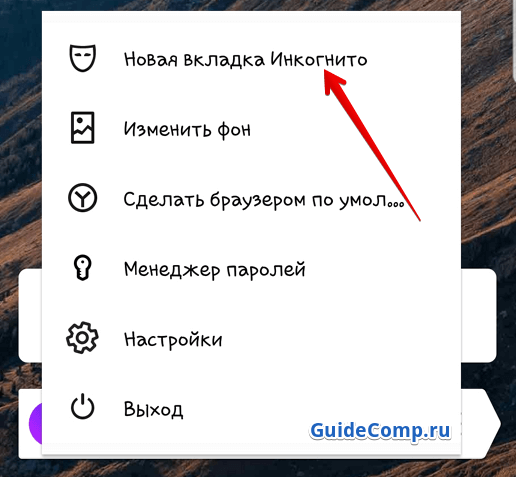
Почему люди используют режим инкогнито?
Режим инкогнито — это популярная функция многих веб-браузеров, которая позволяет пользователям просматривать Интернет без сохранения своей активности или истории поиска. Это может быть полезно по разным причинам, например, для изучения деликатных тем или сохранения конфиденциальности вашего использования Интернета от других, кто использует ваш компьютер.
Однако использование режима инкогнито также имеет некоторые недостатки, такие как невозможность сохранения паролей или файлов cookie, а также некоторые веб-сайты могут работать неправильно. По этим причинам вы можете отключить режим инкогнито на своем устройстве Android.
Вот как это сделать:
- Как выйти из режима инкогнито в Google Chrome на телефоне
Чтобы отключить режим инкогнито в Google Chrome на устройстве Android, вам необходимо:
1. Перейти до Настройки .
2. Нажмите Приложения (или Диспетчер приложений).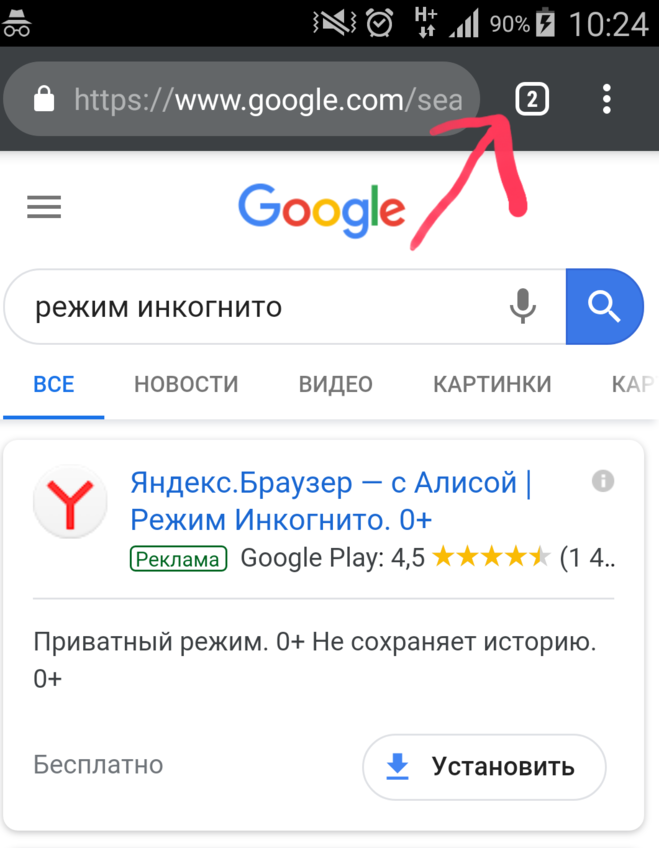
3. Прокрутите вниз и нажмите « Google Chrome». »
4. Нажмите на » Хранилище. «
5. Нажмите « Очистить данные », а затем нажмите OK для подтверждения.
Это выведет вас из режима инкогнито и удалит все ваши данные просмотра. Вы также можете отключить режим инкогнито в настройках Chrome, сняв флажок «Разрешить в режиме инкогнито».
- Отключение режима инкогнито с помощью Incoquito
Если вы хотите отключить режим инкогнито на Android, вы можете сделать это с помощью Incoquito.
Как работает Incoquito?
Incoquito создает барьер между приложениями и Интернетом. Когда вы устанавливаете Incoquito, он создает на вашем устройстве виртуальную частную сеть (VPN). Эта VPN блокирует доступ в Интернет для всех приложений, кроме тех, которые вы добавили в белый список.
Итак, если вы хотите отключить режим инкогнито на своем Android-устройстве, вам нужно установить Incoquito, а затем внести в белый список приложения, к которым вы хотите иметь доступ в Интернет.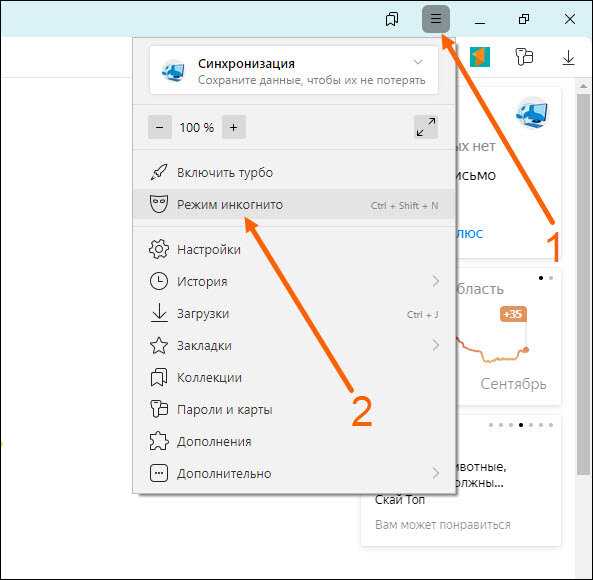
Incoquito — бесплатное приложение, доступное в магазине Google Play.
- Приложение Google Family Link — настройка родительского контроля для режима инкогнито
Если вы ищете способ отключить режим инкогнито для своих детей, лучше всего это сделать с помощью приложения Google Family Link. С помощью этого приложения вы можете контролировать, что ваши дети могут делать на своих устройствах Android, включая отключение режима инкогнито.
Чтобы отключить режим инкогнито с помощью приложения Google Family Link:
1. Откройте приложение Family Link и коснитесь ребенка, которым хотите управлять.
2. Нажмите «Настройки», а затем «Управление».
3. Нажмите «Режим инкогнито Chrome».
4. Выключите переключатель «Разрешить режим инкогнито».
Когда ваш ребенок попытается открыть сеанс просмотра в режиме инкогнито в Chrome, он увидит сообщение «Режим инкогнито не разрешен».
